2021 TOYOTA PROACE CITY audio
[x] Cancel search: audioPage 238 of 272
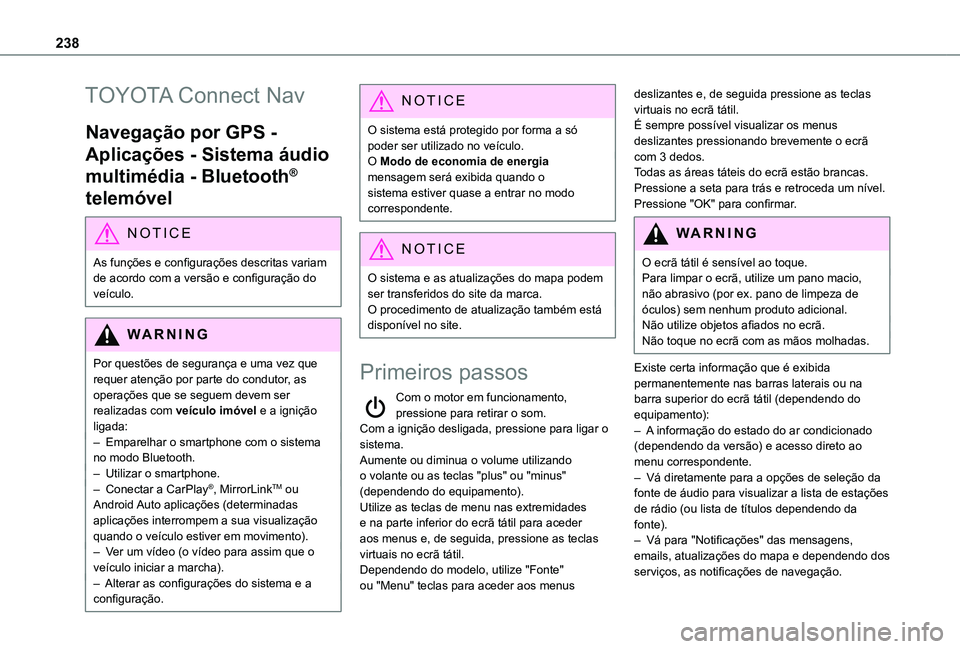
238
TOYOTA Connect Nav
Navegação por GPS -
Aplicações - Sistema áudio
multimédia - Bluetooth®
telemóvel
NOTIC E
As funções e configurações descritas variam de acordo com a versão e configuração do veículo.
WARNI NG
Por questões de segurança e uma vez que requer atenção por parte do condutor, as operações que se seguem devem ser realizadas com veículo imóvel e a ignição ligada:– Emparelhar o smartphone com o sistema no modo Bluetooth.– Utilizar o smartphone.– Conectar a CarPlay®, MirrorLinkTM ou Android Auto aplicações (determinadas aplicações interrompem a sua visualização quando o veículo estiver em movimento).
– Ver um vídeo (o vídeo para assim que o veículo iniciar a marcha).– Alterar as configurações do sistema e a configuração.
NOTIC E
O sistema está protegido por forma a só poder ser utilizado no veículo.O Modo de economia de energia mensagem será exibida quando o sistema estiver quase a entrar no modo correspondente.
NOTIC E
O sistema e as atualizações do mapa podem ser transferidos do site da marca.O procedimento de atualização também está disponível no site.
Primeiros passos
Com o motor em funcionamento, pressione para retirar o som.Com a ignição desligada, pressione para ligar o sistema.Aumente ou diminua o volume utilizando o volante ou as teclas "plus" ou "minus" (dependendo do equipamento).Utilize as teclas de menu nas extremidades e na parte inferior do ecrã tátil para aceder aos menus e, de seguida, pressione as teclas virtuais no ecrã tátil.Dependendo do modelo, utilize "Fonte" ou "Menu" teclas para aceder aos menus
deslizantes e, de seguida pressione as teclas virtuais no ecrã tátil.É sempre possível visualizar os menus deslizantes pressionando brevemente o ecrã com 3 dedos.Todas as áreas táteis do ecrã estão brancas.Pressione a seta para trás e retroceda um nível.Pressione "OK" para confirmar.
WARNI NG
O ecrã tátil é sensível ao toque.Para limpar o ecrã, utilize um pano macio, não abrasivo (por ex. pano de limpeza de óculos) sem nenhum produto adicional.Não utilize objetos afiados no ecrã.Não toque no ecrã com as mãos molhadas.
Existe certa informação que é exibida permanentemente nas barras laterais ou na barra superior do ecrã tátil (dependendo do equipamento):– A informação do estado do ar condicionado (dependendo da versão) e acesso direto ao menu correspondente.– Vá diretamente para a opções de seleção da fonte de áudio para visualizar a lista de estações de rádio (ou lista de títulos dependendo da fonte).– Vá para "Notificações" das mensagens, emails, atualizações do mapa e dependendo dos serviços, as notificações de navegação.
Page 239 of 272
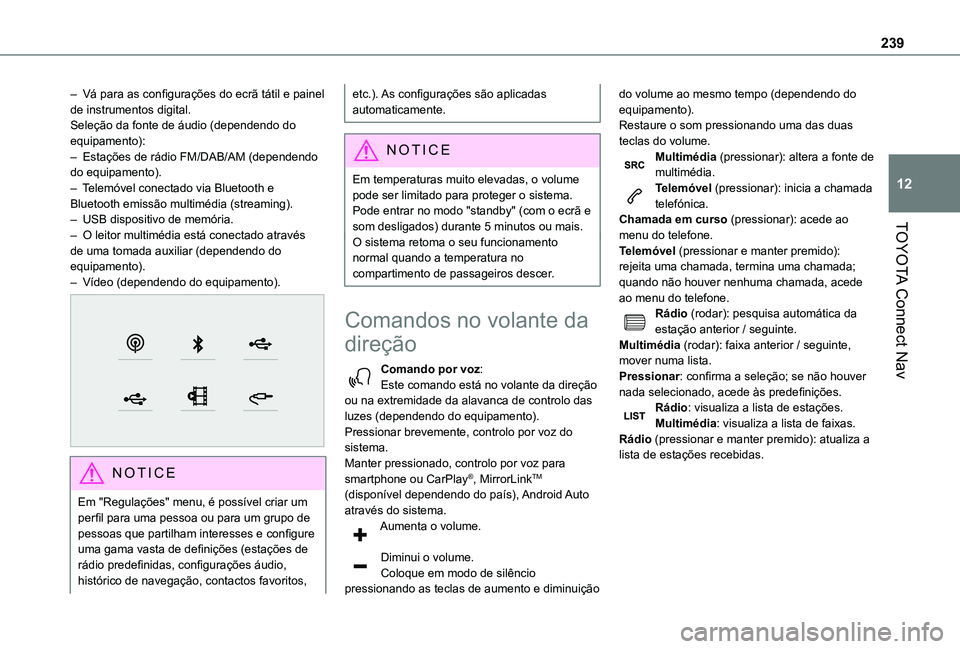
239
TOYOTA Connect Nav
12
– Vá para as configurações do ecrã tátil e painel de instrumentos digital.Seleção da fonte de áudio (dependendo do equipamento):– Estações de rádio FM/DAB/AM (dependendo do equipamento).– Telemóvel conectado via Bluetooth e Bluetooth emissão multimédia (streaming).– USB dispositivo de memória.– O leitor multimédia está conectado através de uma tomada auxiliar (dependendo do equipamento).– Vídeo (dependendo do equipamento).
NOTIC E
Em "Regulações" menu, é possível criar um perfil para uma pessoa ou para um grupo de pessoas que partilham interesses e configure
uma gama vasta de definições (estações de rádio predefinidas, configurações áudio, histórico de navegação, contactos favoritos,
etc.). As configurações são aplicadas automaticamente.
NOTIC E
Em temperaturas muito elevadas, o volume pode ser limitado para proteger o sistema. Pode entrar no modo "standby" (com o ecrã e som desligados) durante 5 minutos ou mais.O sistema retoma o seu funcionamento
normal quando a temperatura no compartimento de passageiros descer.
Comandos no volante da
direção
Comando por voz:Este comando está no volante da direção ou na extremidade da alavanca de controlo das luzes (dependendo do equipamento).Pressionar brevemente, controlo por voz do sistema.Manter pressionado, controlo por voz para smartphone ou CarPlay®, MirrorLinkTM (disponível dependendo do país), Android Auto através do sistema.Aumenta o volume.
Diminui o volume.Coloque em modo de silêncio pressionando as teclas de aumento e diminuição
do volume ao mesmo tempo (dependendo do equipamento).Restaure o som pressionando uma das duas teclas do volume.Multimédia (pressionar): altera a fonte de multimédia.Telemóvel (pressionar): inicia a chamada telefónica.Chamada em curso (pressionar): acede ao menu do telefone.Telemóvel (pressionar e manter premido): rejeita uma chamada, termina uma chamada; quando não houver nenhuma chamada, acede ao menu do telefone.Rádio (rodar): pesquisa automática da estação anterior / seguinte.Multimédia (rodar): faixa anterior / seguinte, mover numa lista.Pressionar: confirma a seleção; se não houver nada selecionado, acede às predefinições.Rádio: visualiza a lista de estações.Multimédia: visualiza a lista de faixas.Rádio (pressionar e manter premido): atualiza a
lista de estações recebidas.
Page 240 of 272
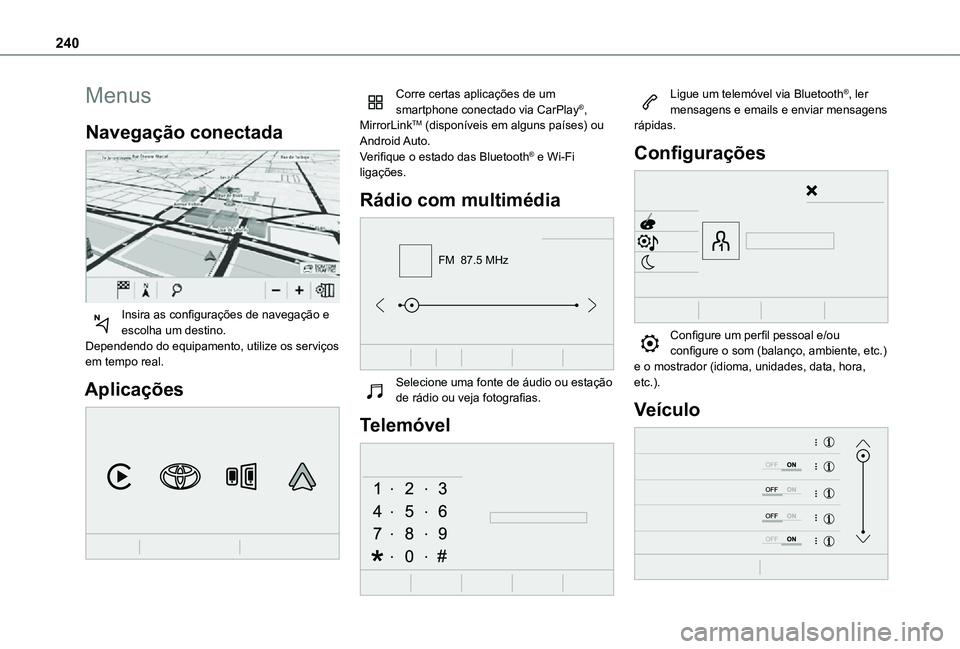
240
Menus
Navegação conectada
Insira as configurações de navegação e escolha um destino.Dependendo do equipamento, utilize os serviços em tempo real.
Aplicações
Corre certas aplicações de um smartphone conectado via CarPlay®, MirrorLinkTM (disponíveis em alguns países) ou Android Auto.Verifique o estado das Bluetooth® e Wi-Fi ligações.
Rádio com multimédia
FM 87.5 MHz
Selecione uma fonte de áudio ou estação de rádio ou veja fotografias.
Telemóvel
Ligue um telemóvel via Bluetooth®, ler mensagens e emails e enviar mensagens rápidas.
Configurações
Configure um perfil pessoal e/ou configure o som (balanço, ambiente, etc.) e o mostrador (idioma, unidades, data, hora, etc.).
Veículo
Page 243 of 272
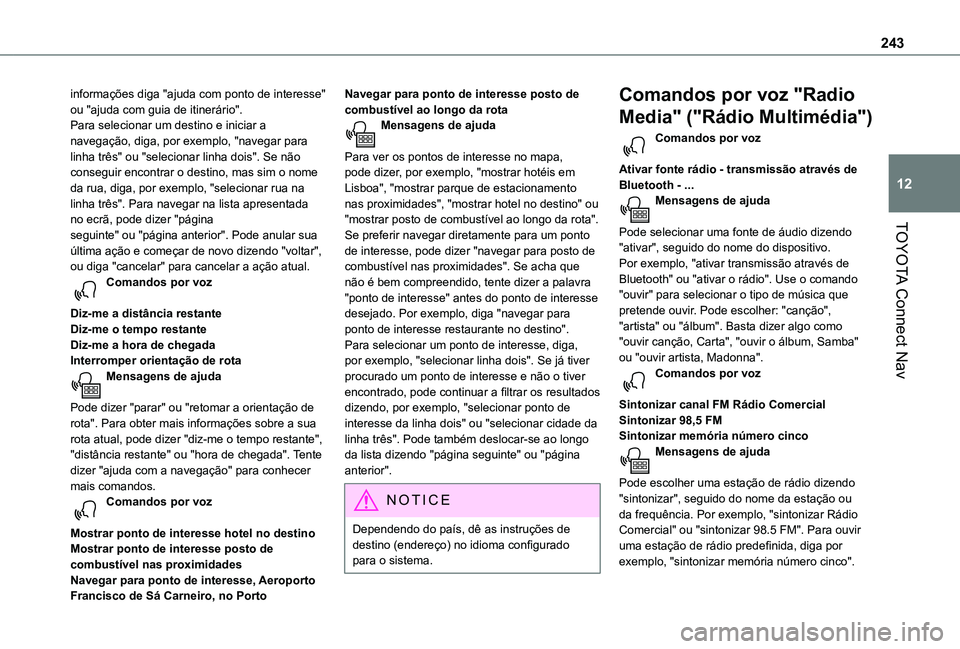
243
TOYOTA Connect Nav
12
informações diga "ajuda com ponto de interesse" ou "ajuda com guia de itinerário".Para selecionar um destino e iniciar a navegação, diga, por exemplo, "navegar para linha três" ou "selecionar linha dois". Se não conseguir encontrar o destino, mas sim o nome da rua, diga, por exemplo, "selecionar rua na linha três". Para navegar na lista apresentada no ecrã, pode dizer "página seguinte" ou "página anterior". Pode anular sua última ação e começar de novo dizendo "voltar", ou diga "cancelar" para cancelar a ação atual.Comandos por voz
Diz-me a distância restanteDiz-me o tempo restanteDiz-me a hora de chegadaInterromper orientação de rotaMensagens de ajuda
Pode dizer "parar" ou "retomar a orientação de rota". Para obter mais informações sobre a sua rota atual, pode dizer "diz-me o tempo restante",
"distância restante" ou "hora de chegada". Tente dizer "ajuda com a navegação" para conhecer mais comandos.Comandos por voz
Mostrar ponto de interesse hotel no destinoMostrar ponto de interesse posto de combustível nas proximidadesNavegar para ponto de interesse, Aeroporto
Francisco de Sá Carneiro, no Porto
Navegar para ponto de interesse posto de combustível ao longo da rotaMensagens de ajuda
Para ver os pontos de interesse no mapa, pode dizer, por exemplo, "mostrar hotéis em Lisboa", "mostrar parque de estacionamento nas proximidades", "mostrar hotel no destino" ou "mostrar posto de combustível ao longo da rota". Se preferir navegar diretamente para um ponto de interesse, pode dizer "navegar para posto de combustível nas proximidades". Se acha que não é bem compreendido, tente dizer a palavra "ponto de interesse" antes do ponto de interesse desejado. Por exemplo, diga "navegar para ponto de interesse restaurante no destino".Para selecionar um ponto de interesse, diga, por exemplo, "selecionar linha dois". Se já tiver procurado um ponto de interesse e não o tiver encontrado, pode continuar a filtrar os resultados dizendo, por exemplo, "selecionar ponto de interesse da linha dois" ou "selecionar cidade da linha três". Pode também deslocar-se ao longo
da lista dizendo "página seguinte" ou "página anterior".
NOTIC E
Dependendo do país, dê as instruções de destino (endereço) no idioma configurado para o sistema.
Comandos por voz "Radio
Media" ("Rádio Multimédia")
Comandos por voz
Ativar fonte rádio - transmissão através de Bluetooth - ...Mensagens de ajuda
Pode selecionar uma fonte de áudio dizendo "ativar", seguido do nome do dispositivo. Por exemplo, "ativar transmissão através de Bluetooth" ou "ativar o rádio". Use o comando "ouvir" para selecionar o tipo de música que pretende ouvir. Pode escolher: "canção", "artista" ou "álbum". Basta dizer algo como "ouvir canção, Carta", "ouvir o álbum, Samba" ou "ouvir artista, Madonna".Comandos por voz
Sintonizar canal FM Rádio ComercialSintonizar 98,5 FMSintonizar memória número cinco
Mensagens de ajuda
Pode escolher uma estação de rádio dizendo "sintonizar", seguido do nome da estação ou da frequência. Por exemplo, "sintonizar Rádio Comercial" ou "sintonizar 98.5 FM". Para ouvir uma estação de rádio predefinida, diga por exemplo, "sintonizar memória número cinco".
Page 252 of 272
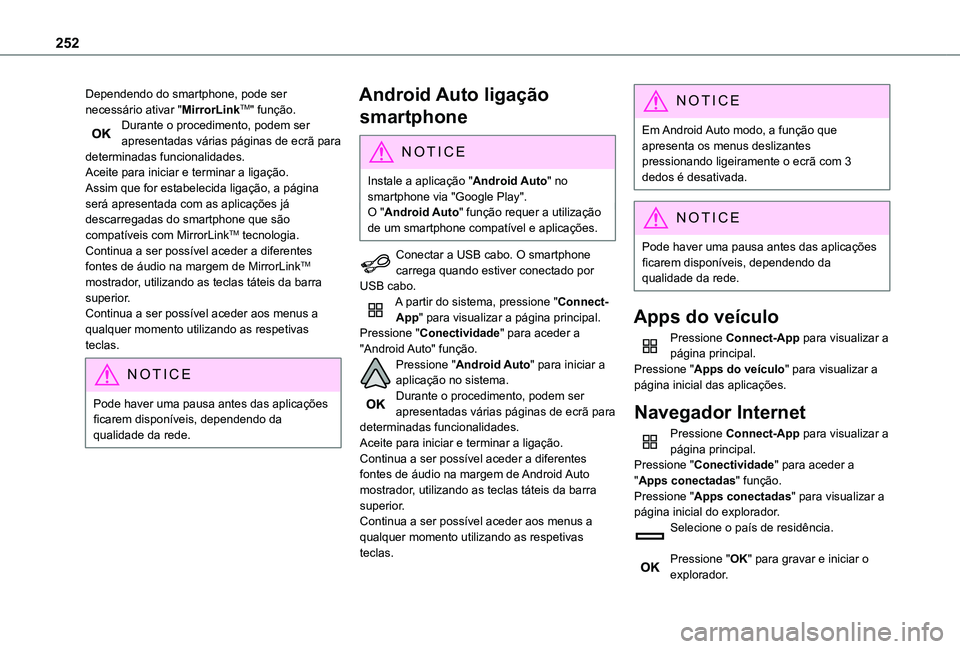
252
Dependendo do smartphone, pode ser necessário ativar "MirrorLinkTM" função.Durante o procedimento, podem ser apresentadas várias páginas de ecrã para determinadas funcionalidades.Aceite para iniciar e terminar a ligação.Assim que for estabelecida ligação, a página será apresentada com as aplicações já descarregadas do smartphone que são compatíveis com MirrorLinkTM tecnologia.Continua a ser possível aceder a diferentes fontes de áudio na margem de MirrorLinkTM mostrador, utilizando as teclas táteis da barra superior.Continua a ser possível aceder aos menus a qualquer momento utilizando as respetivas teclas.
NOTIC E
Pode haver uma pausa antes das aplicações ficarem disponíveis, dependendo da qualidade da rede.
Android Auto ligação
smartphone
NOTIC E
Instale a aplicação "Android Auto" no smartphone via "Google Play".O "Android Auto" função requer a utilização de um smartphone compatível e aplicações.
Conectar a USB cabo. O smartphone carrega quando estiver conectado por USB cabo.A partir do sistema, pressione "Connect-App" para visualizar a página principal.Pressione "Conectividade" para aceder a "Android Auto" função.Pressione "Android Auto" para iniciar a aplicação no sistema.Durante o procedimento, podem ser apresentadas várias páginas de ecrã para determinadas funcionalidades.Aceite para iniciar e terminar a ligação.Continua a ser possível aceder a diferentes fontes de áudio na margem de Android Auto mostrador, utilizando as teclas táteis da barra superior.Continua a ser possível aceder aos menus a qualquer momento utilizando as respetivas teclas.
NOTIC E
Em Android Auto modo, a função que apresenta os menus deslizantes pressionando ligeiramente o ecrã com 3 dedos é desativada.
NOTIC E
Pode haver uma pausa antes das aplicações ficarem disponíveis, dependendo da qualidade da rede.
Apps do veículo
Pressione Connect-App para visualizar a página principal.Pressione "Apps do veículo" para visualizar a página inicial das aplicações.
Navegador Internet
Pressione Connect-App para visualizar a página principal.Pressione "Conectividade" para aceder a "Apps conectadas" função.Pressione "Apps conectadas" para visualizar a página inicial do explorador.Selecione o país de residência.
Pressione "OK" para gravar e iniciar o explorador.
Page 253 of 272
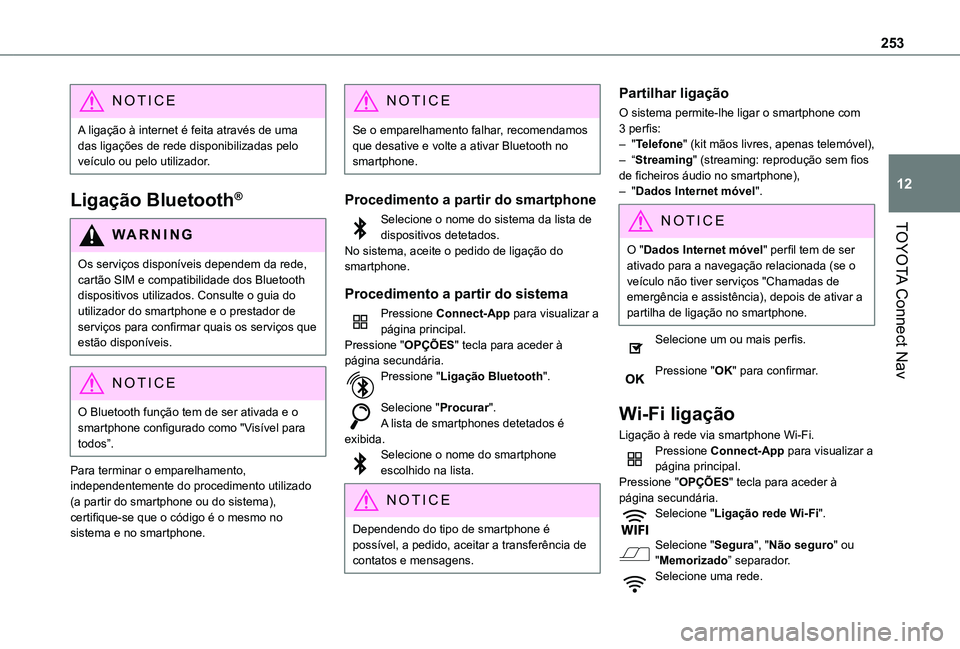
253
TOYOTA Connect Nav
12
NOTIC E
A ligação à internet é feita através de uma das ligações de rede disponibilizadas pelo veículo ou pelo utilizador.
Ligação Bluetooth®
WARNI NG
Os serviços disponíveis dependem da rede, cartão SIM e compatibilidade dos Bluetooth dispositivos utilizados. Consulte o guia do utilizador do smartphone e o prestador de serviços para confirmar quais os serviços que estão disponíveis.
NOTIC E
O Bluetooth função tem de ser ativada e o smartphone configurado como "Visível para todos”.
Para terminar o emparelhamento, independentemente do procedimento utilizado (a partir do smartphone ou do sistema), certifique-se que o código é o mesmo no sistema e no smartphone.
NOTIC E
Se o emparelhamento falhar, recomendamos que desative e volte a ativar Bluetooth no smartphone.
Procedimento a partir do smartphone
Selecione o nome do sistema da lista de dispositivos detetados.No sistema, aceite o pedido de ligação do smartphone.
Procedimento a partir do sistema
Pressione Connect-App para visualizar a página principal.Pressione "OPÇÕES" tecla para aceder à página secundária.Pressione "Ligação Bluetooth".
Selecione "Procurar".A lista de smartphones detetados é exibida.
Selecione o nome do smartphone escolhido na lista.
NOTIC E
Dependendo do tipo de smartphone é possível, a pedido, aceitar a transferência de contatos e mensagens.
Partilhar ligação
O sistema permite-lhe ligar o smartphone com 3 perfis:– "Telefone" (kit mãos livres, apenas telemóvel),– “Streaming" (streaming: reprodução sem fios de ficheiros áudio no smartphone),– "Dados Internet móvel".
NOTIC E
O "Dados Internet móvel" perfil tem de ser ativado para a navegação relacionada (se o veículo não tiver serviços "Chamadas de emergência e assistência), depois de ativar a partilha de ligação no smartphone.
Selecione um ou mais perfis.
Pressione "OK" para confirmar.
Wi-Fi ligação
Ligação à rede via smartphone Wi-Fi.Pressione Connect-App para visualizar a página principal.Pressione "OPÇÕES" tecla para aceder à página secundária.Selecione "Ligação rede Wi-Fi".
Selecione "Segura", "Não seguro" ou "Memorizado” separador.Selecione uma rede.
Page 254 of 272
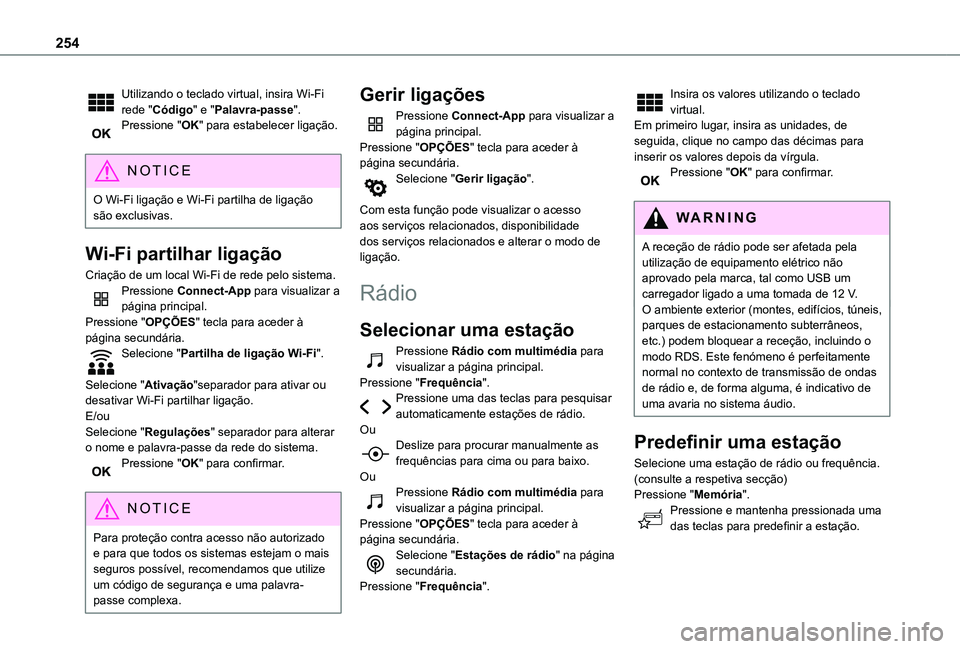
254
Utilizando o teclado virtual, insira Wi-Fi rede "Código" e "Palavra-passe".Pressione "OK" para estabelecer ligação.
NOTIC E
O Wi-Fi ligação e Wi-Fi partilha de ligação são exclusivas.
Wi-Fi partilhar ligação
Criação de um local Wi-Fi de rede pelo sistema.Pressione Connect-App para visualizar a página principal.Pressione "OPÇÕES" tecla para aceder à página secundária.Selecione "Partilha de ligação Wi-Fi".
Selecione "Ativação"separador para ativar ou desativar Wi-Fi partilhar ligação.E/ouSelecione "Regulações" separador para alterar o nome e palavra-passe da rede do sistema.Pressione "OK" para confirmar.
NOTIC E
Para proteção contra acesso não autorizado
e para que todos os sistemas estejam o mais seguros possível, recomendamos que utilize um código de segurança e uma palavra-passe complexa.
Gerir ligações
Pressione Connect-App para visualizar a página principal.Pressione "OPÇÕES" tecla para aceder à página secundária.Selecione "Gerir ligação".
Com esta função pode visualizar o acesso aos serviços relacionados, disponibilidade dos serviços relacionados e alterar o modo de ligação.
Rádio
Selecionar uma estação
Pressione Rádio com multimédia para visualizar a página principal.Pressione "Frequência".Pressione uma das teclas para pesquisar automaticamente estações de rádio.Ou
Deslize para procurar manualmente as frequências para cima ou para baixo.OuPressione Rádio com multimédia para visualizar a página principal.Pressione "OPÇÕES" tecla para aceder à página secundária.Selecione "Estações de rádio" na página secundária.Pressione "Frequência".
Insira os valores utilizando o teclado virtual.Em primeiro lugar, insira as unidades, de seguida, clique no campo das décimas para inserir os valores depois da vírgula.Pressione "OK" para confirmar.
WARNI NG
A receção de rádio pode ser afetada pela utilização de equipamento elétrico não aprovado pela marca, tal como USB um carregador ligado a uma tomada de 12 V.O ambiente exterior (montes, edifícios, túneis, parques de estacionamento subterrâneos, etc.) podem bloquear a receção, incluindo o modo RDS. Este fenómeno é perfeitamente normal no contexto de transmissão de ondas de rádio e, de forma alguma, é indicativo de uma avaria no sistema áudio.
Predefinir uma estação
Selecione uma estação de rádio ou frequência.(consulte a respetiva secção)Pressione "Memória".Pressione e mantenha pressionada uma das teclas para predefinir a estação.
Page 255 of 272
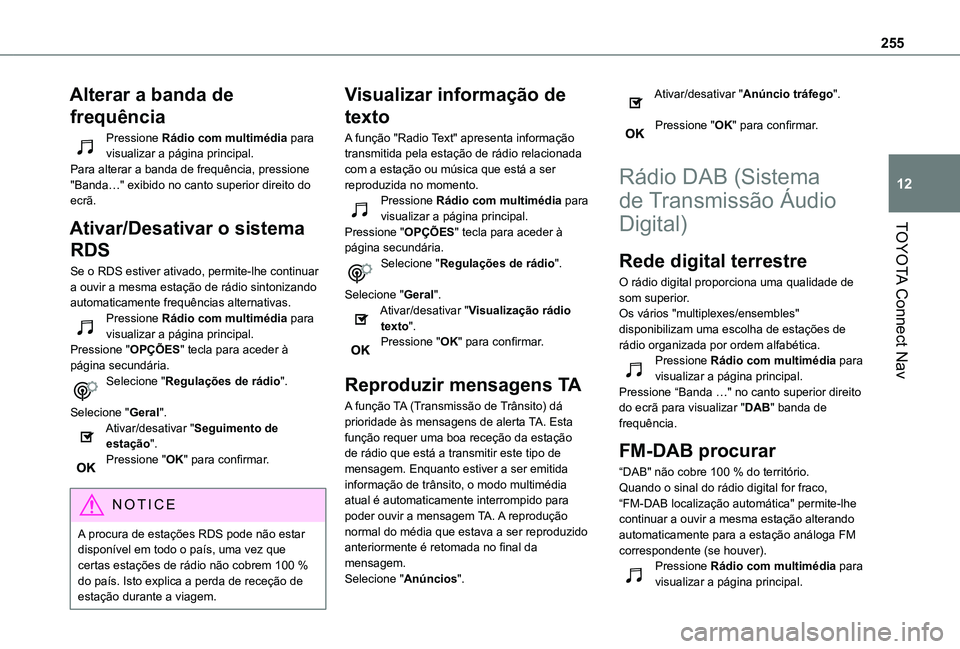
255
TOYOTA Connect Nav
12
Alterar a banda de
frequência
Pressione Rádio com multimédia para visualizar a página principal.Para alterar a banda de frequência, pressione "Banda…" exibido no canto superior direito do ecrã.
Ativar/Desativar o sistema
RDS
Se o RDS estiver ativado, permite-lhe continuar a ouvir a mesma estação de rádio sintonizando automaticamente frequências alternativas.Pressione Rádio com multimédia para visualizar a página principal.Pressione "OPÇÕES" tecla para aceder à página secundária.Selecione "Regulações de rádio".
Selecione "Geral".Ativar/desativar "Seguimento de estação".
Pressione "OK" para confirmar.
NOTIC E
A procura de estações RDS pode não estar disponível em todo o país, uma vez que certas estações de rádio não cobrem 100 % do país. Isto explica a perda de receção de estação durante a viagem.
Visualizar informação de
texto
A função "Radio Text" apresenta informação transmitida pela estação de rádio relacionada com a estação ou música que está a ser reproduzida no momento.Pressione Rádio com multimédia para visualizar a página principal.Pressione "OPÇÕES" tecla para aceder à página secundária.Selecione "Regulações de rádio".
Selecione "Geral".Ativar/desativar "Visualização rádio texto".Pressione "OK" para confirmar.
Reproduzir mensagens TA
A função TA (Transmissão de Trânsito) dá prioridade às mensagens de alerta TA. Esta função requer uma boa receção da estação
de rádio que está a transmitir este tipo de mensagem. Enquanto estiver a ser emitida informação de trânsito, o modo multimédia atual é automaticamente interrompido para poder ouvir a mensagem TA. A reprodução normal do média que estava a ser reproduzido anteriormente é retomada no final da mensagem.Selecione "Anúncios".
Ativar/desativar "Anúncio tráfego".
Pressione "OK" para confirmar.
Rádio DAB (Sistema
de Transmissão Áudio
Digital)
Rede digital terrestre
O rádio digital proporciona uma qualidade de som superior.Os vários "multiplexes/ensembles" disponibilizam uma escolha de estações de rádio organizada por ordem alfabética.Pressione Rádio com multimédia para visualizar a página principal.Pressione “Banda …" no canto superior direito do ecrã para visualizar "DAB" banda de frequência.
FM-DAB procurar
“DAB" não cobre 100 % do território.Quando o sinal do rádio digital for fraco, “FM-DAB localização automática" permite-lhe continuar a ouvir a mesma estação alterando automaticamente para a estação análoga FM correspondente (se houver).Pressione Rádio com multimédia para visualizar a página principal.